- Autors Abigail Brown [email protected].
- Public 2023-12-17 06:55.
- Pēdējoreiz modificēts 2025-01-24 12:17.
iPhone skārienekrāns sniedz daudz iespēju mijiedarboties ar lietotnēm un sazināties ar cilvēkiem. Bet ne visas tā iespējas ir acīmredzamas. iOS ietver ne tikai pieskaršanos saišu ikonām, bet arī smalkākas iespējas, kuras varat atbloķēt, pavelkot un veicot dažādus pieskārienus.
Šeit ir daži noderīgi iPhone žesti, par kuriem jūs, iespējams, nezinājāt.
Šie padomi attiecas uz iPhone 8 un vecākām versijām.
Labojiet savas kļūdas kalkulatorā
Kalkulators ir īpaši ērta iPhone lietotne, ja jums restorānā jāsaņem dzeramnauda vai ātri jāaprēķina daži skaitļi. Lai gan atslēgas ir pietiekami lielas, gadās kļūdas. Šis žests ietaupīs laiku, ļaujot dzēst nepareizos ierakstus atsevišķi, nevis notīrīt visu numuru.
Kad pamanāt, ka esat pieļāvis ievadīšanas kļūdu, jums nav jāpieskaras pogai C un jāsāk no jauna. Ievades laukā varat vilkt pa kreisi vai pa labi, lai izdzēstu pēdējo ievadīto numuru. Šis žests darbojas vairākas reizes. Ja kļūda ir paslēpta dažus skaitļus atpakaļ, varat turpināt vilkt, līdz tā pazūd.
Bottom Line
Safari ir bultiņas, kurām varat pieskarties, lai pārlūkošanas laikā pārietu uz iepriekšējām lapām. Taču to var izdarīt arī nedaudz ātrāk un dabiskāk, velkot no ekrāna malām. Velciet pa labi, lai atgrieztos, un pa kreisi, lai dotos uz priekšu.
Aizvērt cilnes pārlūkprogrammā Safari
Starp saitēm e-pastā, jaunu logu atvēršanu pārlūkošanas laikā un vienkāršu vairākuzdevumu veikšanu, iespējams, pārlūkprogrammā Safari ir atvērts daudz vairāk ciļņu, nekā jūs domājat. Varat tos visus apskatīt, pieskaroties ikonai loga apakšējā labajā stūrī.
Šeit varat pieskarties X katra loga augšējā kreisajā stūrī, lai tos aizvērtu pa vienam. Varat arī vilkt katru cilni pa kreisi, lai to aizvērtu vēl vienkāršāk. Bet, ja jums ir atvērti vairāki desmiti logu un vēlaties tos visus aizvērt uzreiz, rīkojieties šādi.
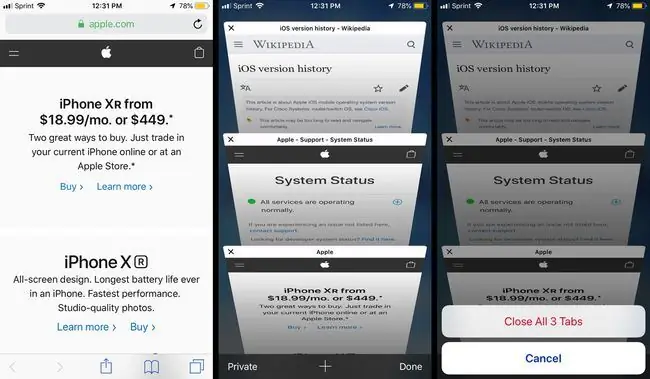
- Pieskarieties ikonai Tabs Safari lapas apakšējā labajā stūrī. Tas parādīs visu, kas ir atvērts, lai jūs varētu pārliecināties, ka neaizverat kaut ko, kas jums joprojām varētu būt nepieciešams.
- Pieskarieties un turiet Gatavs.
- Pieskarieties Aizvērt visas cilnes.
Varat arī pieskarties un turēt Tabs ikonu jebkurā tīmekļa lapā, lai iegūtu opciju "Aizvērt visas cilnes". Tas ir ērti, ja nevēlaties pārskatīt atvērtās cilnes pirms to aizvēršanas.
Atvērt nesen aizvērtās cilnes pārlūkprogrammā Safari
Kamēr esam pārlūkprogrammā Safari, šeit ir vēl viens ērts iPhone žests. Ja tikko notīrījāt visas savas Safari cilnes un pēc tam sapratāt, ka joprojām izmantojat vienu vai vairākas no tām, pastāv ātrs veids, kā tās atgūt:
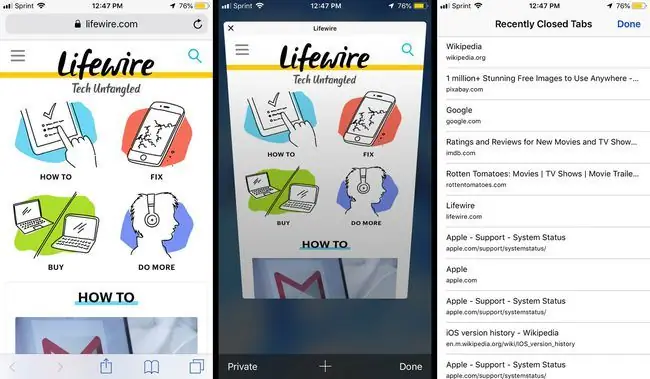
- Pieskarieties ikonai Tabs Safari lapas apakšējā labajā stūrī.
- Pieskarieties pluszīmes ikonai (+) un turiet to ekrāna apakšdaļā.
- Tiks parādīts pēdējo aizvērto cilņu saraksts. Pieskarieties tai, kuru vēlaties atkārtoti atvērt.
Ja vēlaties atgriezt vairākas lapas, atkārtojiet šīs darbības, līdz esat tās visas atkopis.
Pārbaudiet laika zīmogus ziņojumos
Ja kādreiz domājat, kad nosūtījāt vai saņēmāt īsziņu iPhone lietotnē Ziņojumi, varat to pārbaudīt, vienkārši velkot.
Ja novietosiet pirkstu uz Ziņojumisarunas un velciet to pa kreisi, ekrāna labajā pusē parādīsies laikspiedoli. Ja vēlaties uzzināt, cik ilgi gaidījāt atbildi vai tieši kad ir notikusi kāda konkrēta, iepriekšēja apmaiņa, tiks parādīts, kad katrs ziņojums ir saņemts jūsu tālrunī.
Vairāku fotoattēlu atlase
Kameras ruļļa uzturēšana ir kārtīga, lai uzturētu kārtību un atbrīvotu vietu jūsu iPhone tālrunī. Iespējams, vēlēsities arī ātri kopīgot vairākus attēlus. Šeit šis žests noder. Tas ļauj ātri atlasīt vairākus fotoattēlus, nepieskaroties katram atsevišķi.
Šis padoms ļauj atlasīt tikai fotoattēlus, kas atrodas blakus.
- Atveriet lietotni Fotoattēli un pieskarieties mapei, kuru vēlaties atvērt.
- Pieskarieties Atlasiet augšējā labajā stūrī.
- Velciet ar pirkstu pāri fotoattēliem, kurus vēlaties atlasīt. Viņi saņems zilas atzīmes.
- Ja jums ir pārvaldāmi fotoattēli vairāku rindu vērtībā, rindas beigās varat vilkt uz leju, lai iezīmētu visu nākamo rindu.
- Kad esat atlasījis attēlu sēriju, varat pieskarties atsevišķiem attēliem, lai vajadzības gadījumā noņemtu atlasi.
Dažādi tālummaiņas veidi
Dažreiz tas palīdz tuvāk aplūkot lietas, pat ja jūs parasti neesat grūti redzams. iPhone tālrunim ir vairāki žesti, kas palīdz nolasīt sīko druku, palielināt videoklipus vai tuvāk apskatīt daļu no fotoattēla.
Visvienkāršākā ir “saspiediet, lai tuvinātu”. Lai to izdarītu, novietojiet divus pirkstus uz skārienekrāna un pēc tam izvelciet tos. Tas darbojas fotoattēlos, tīmekļa lapās un iegultos videoklipos.
Bet iPhone ir arī jaudīgāka un daudzpusīgāka tālummaiņas opcija. Lūk, kā to izmantot.
- Atveriet iestatījumus un pieskarieties pie General.
- Pieskarieties Pieejamība.
-
Pieskarieties Tālummaiņa un pieskarieties slēdzim, lai to ieslēgtu.

Image
Lai ieslēgtu tālummaiņu, divreiz jāpieskaras ekrānam ar trim pirkstiem. No turienes varat vilkt pa ekrānu, arī ar trim pirkstiem, lai pārvietotos pa ekrānu. Un, veicot dubultskārienu ar trim pirkstiem un velkot uz augšu vai uz leju (nepaceļot pirkstus no ekrāna), varat attiecīgi tuvināt vai tālināt.
Pēc noklusējuma tālummaiņa ietekmē visu ekrānu. Taču varat arī padarīt to mērķtiecīgāku, mainot opciju Tālummaiņas ekrānā sadaļā Iestatījumi.
- Dodieties uz Iestatījumi > Vispārīgi > Pieejamība > Tālummaiņa, lai nokļūtu tālummaiņas lapā.
- Pieskarieties Tālummaiņas reģions.
-
Pēc noklusējuma ir atlasīta pilnekrāna tālummaiņa. Pieskarieties Window Zoom, lai to mainītu.

Image
Ja ir ieslēgta loga tālummaiņa, divreiz pieskaroties ar trim pirkstiem, lai ieslēgtu tālummaiņu, tiks parādīts logs, kuru varēsit vilkt pa ekrānu. Lai pārvietotos un pielāgotu palielinājuma apjomu, varat izmantot tās pašas vadīklas, kuras izmanto pilnekrāna iestatījumam. Jums nav jāveic vadības žesti logā; tie darbosies jebkurā ekrāna vietā.
Ritiniet uz augšu
Ja lasāt tīmekļa lapu un vēlaties atgriezties lapas augšdaļā, netērējiet laiku, velkot un velkot. Vienkārši pieskarieties ekrāna augšdaļai tieši vidū. Tas jūs vienā mirklī atgriezīs augšā. Tas darbojas arī daudzās citās lietotnēs (bet, protams, ne visās lietotnēs).






